
Hvis du finder dig regelmæssigt videresendelse af meddelelser til din anden e-mail-konto, hvorfor ikke automatisere denne opgave? Ved hjælp af den praktiske filterfunktion i Gmail kan du automatisk videresende visse e-mails, når de rammer din indbakke.
Anderledes end Viderestilling af en individuel email i Gmail , Oprettelse af en filterregel for at gøre det kræver, at du forbinder den videresendelse af e-mail-adresse. Hvis du allerede har en oprettet, så er du god til at gå med nedenstående trin. Hvis ikke, tjek vores how-to for Opsætning af en videresendelses-e-mail-adresse i Gmail .
Åbn filteropsætningen
Du kan nemt åbne filteropsætningen i Gmail ved hjælp af en af tre metoder. Brug, hvad der er enkleste eller mest bekvemt for dig.
Klik på gearikonet for at få adgang til dine indstillinger, og klik derefter på "Se alle indstillinger" i sidebjælken. Vælg fanen Filtrer og Blokerede adresser og klik på "Opret et nyt filter."

Hvis du lige har oprettet en videresendelsesadresse i fanen Videresendelse og POP / IMAP, kan du også finde den ved at klikke på "Oprettelse af et filter."

Endnu en anden metode bruger søgefeltet øverst på Gmail. Klik på pilen på højre side af søgefeltet. Dette kombinerer på udkig efter en email med at oprette et filter.
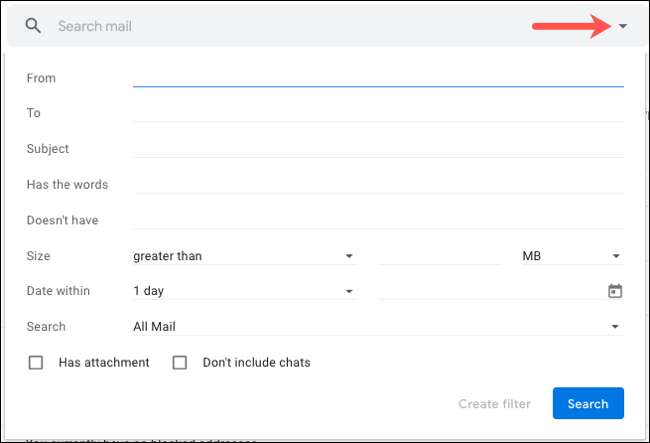
Indtast filterkriterierne
Du vil se de mest almindelige felter, hvor du kan indtaste de kriterier, du vil have Gmail til at kigge efter. Disse omfatter fra, til fag, har ordene, har ikke ordene og størrelsen. Du har også afkrydsningsfelter for e-mails, der indeholder vedhæftede filer, og om du vil medtage chats eller ej.
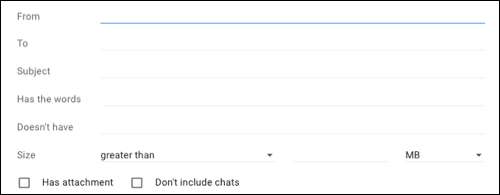
Udfyld et eller flere felter for at definere de e-mails, du vil videresende. Her er et par eksempler for at komme i gang.
Måske er denne Gmail-konto til erhvervslivet, men du modtager ofte personlige e-mails. Du kan indtaste e-mail-adresser for venner og familiemedlemmer i feltet Fra, eller start med at skrive og vælge et forslag. Send derefter meddelelserne til din personlige konto.
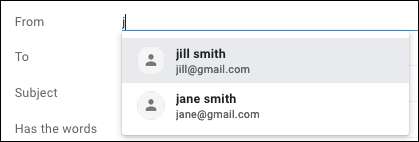
Måske planlægger du en begivenhed og ønsker at videresende alle e-mails relateret til den til en anden e-mail-adresse. Indtast de ord, du vil medtage i har ordene eller ikke har felter, hvis de sandsynligvis vil fremstå i e-mailens krop. Du kan også bruge feltet Emne Line, hvis du foretrækker det.
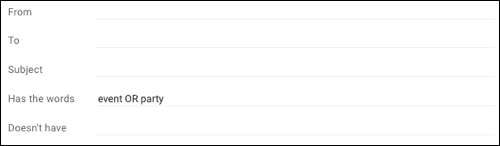
Når du har indtastet kriterierne, du vil bruge, skal du klikke på "Opret filter".
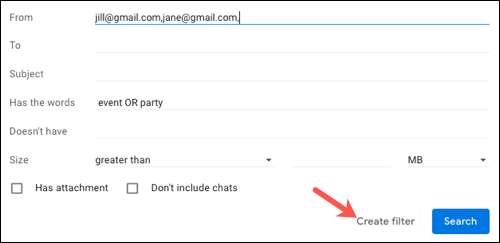
Vælg filterhandlinger
Dernæst vælger du handlingerne for e-mailen baseret på de kriterier, du lige har indtastet. Marker feltet for "Videresend den til", og vælg Videresendelses-e-mail-adressen i rullelisten.
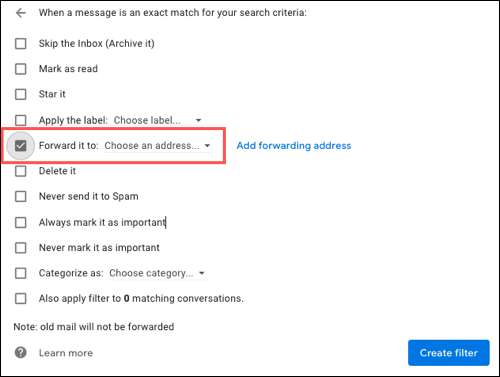
Du kan også vælge flere handlinger, hvis du vil. For eksempel vil du måske have den e-mail, der er markeret som læst, sendt til dit arkiv eller slettet. Marker felterne for alle de handlinger, du vil anvende i tillæg til videresendelse. Når du er færdig, skal du klikke på "Opret filter".
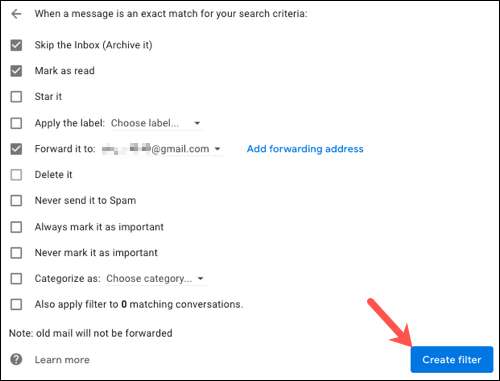
Bemærk: Når du har oprettet filteret, sender det kun nye e-mails, der leveres til din Gmail-indbakke. Hvis du vil have e-mails, som du allerede har modtaget videresendt, skal du selv gøre det.
Rediger filteret eller stop videresendelse
Du kan redigere eller slette et filter, som du opretter i Gmail når som helst. Klik på gearikonet for at få adgang til dine indstillinger, og klik derefter på "Se alle indstillinger" i sidebjælken. Vælg fanen Filtre og blokerede adresser for at se en liste over dine nuværende filtre.
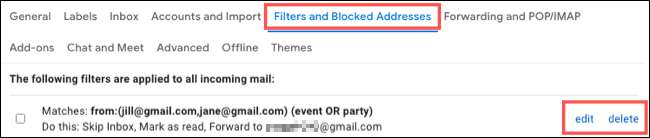
For at foretage en ændring skal du klikke på "Rediger" til højre for filteret. Gør dine justeringer og klik på "Opdater filter."
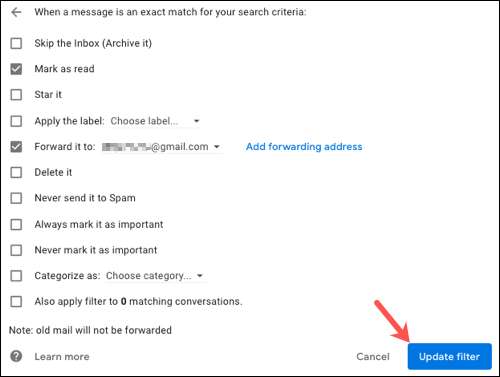
For at stoppe med at bruge et filter helt, skal du klikke på "Slet" til højre for det. Så bekræft ved at klikke på "OK".
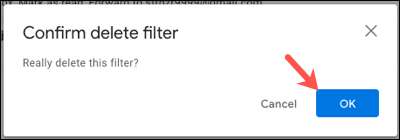
Hvis du løbende modtager e-mails, der bedre er adresseret via en anden e-mail-konto, skal du overveje at oprette et filter for automatisk at videresende specifikke meddelelser i Gmail. Og for at lære mere, tjek vores Gmail Guide til Mail Filters .







